Así es el sencillo procedimiento que te permitirá tener siempre palabras nuevas en Wordle.
Para muchas personas echar una partida a Wordle de forma diaria forma ya parte de su vida pero lo malo es que únicamente se nos permite jugar la palabra del día, teniendo que esperar al día siguiente para poder acceder a nuevos retos en forma de palabras que queremos adivinar.
Por suerte, podemos engañar a Wordle para que nos permita jugar de forma ilimitada a nuevas palabras una y otra vez, pero para ello debemos realizar una pequeña configuración de cambio de fecha y hora en nuestro dispositivo.
Si bien esperar un día entero para jugar otra partida a Wordle puede ser insoportable, ahora gracias a una pequeña configuración que puedes realizar en tu ordenador o dispositivo móvil, podrás jugar a partidas ilimitadas siempre teniendo nuevas palabras.
Cómo jugar una nueva palabra en Wordle sin tener que esperar al día siguiente
Como hemos pincelado, lo único que debes hacer para jugar de forma indefinida a Wordle es cambiando la fecha y la hora de nuestro ordenador, teléfono o tableta. Y es que Wordle se basa en su palabra diaria mediante el uso de la fecha y la hora extraídas del dispositivo.
Así que si cambias manualmente el año, el mes o el día vas a poder tener siempre nuevas palabras que adivinar.
Evidentemente la forma en que puedes cambiar la fecha y la hora varía en cada dispositivo, y al mismo tiempo también varía según el sistema operativo que tengas instalado, pero básicamente en términos generales sería de la siguiente forma:
En dispositivos iOS, para cambiar la fecha y la hora, debes ir a “ajustes”, después a “general” y seleccionar “fecha y hora”. Tendrás que desactivar “establecer la fecha y la hora automáticamente”, para que puedas elegir de forma manual una fecha y una hora a tu gusto.
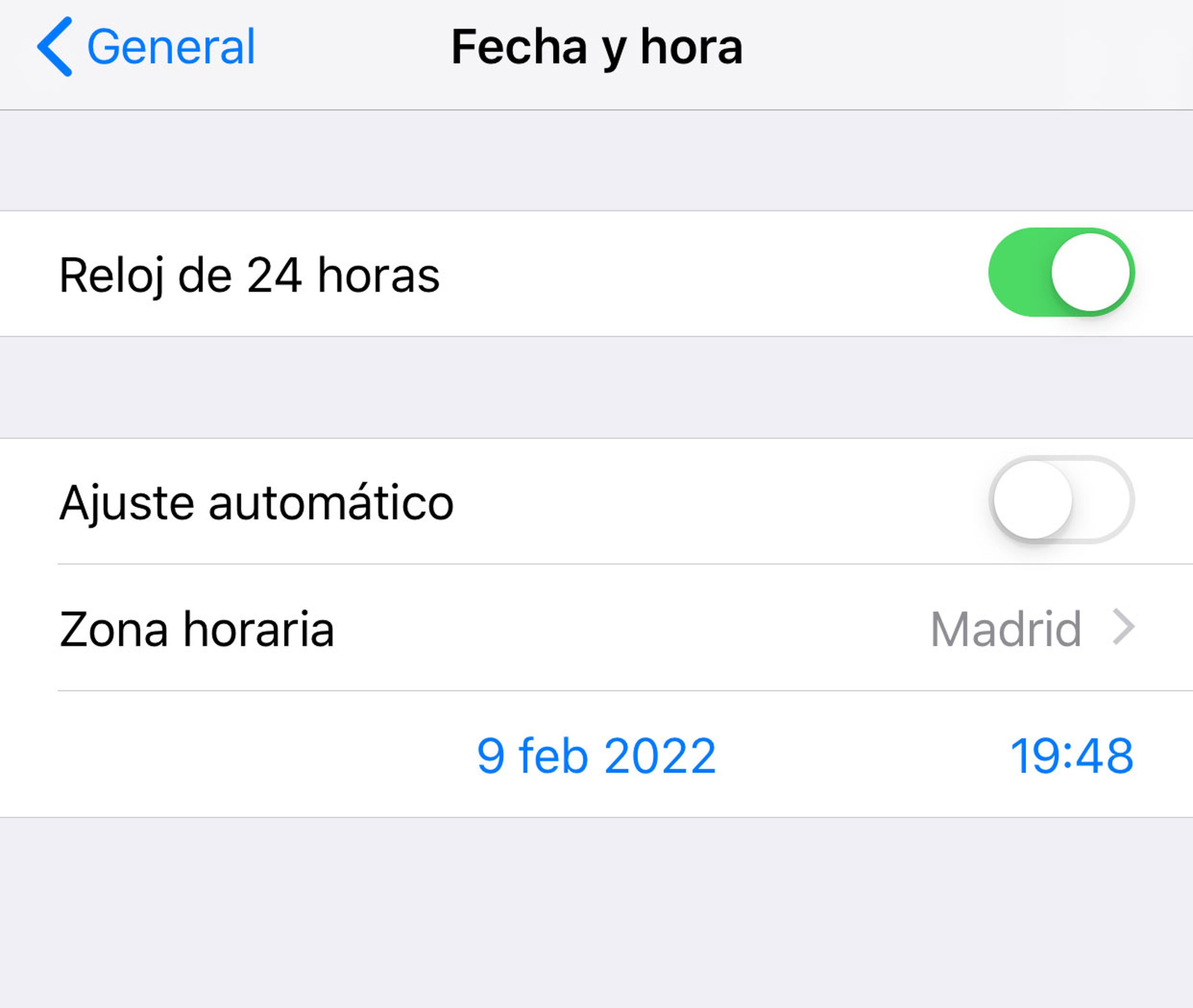
En Android exactamente lo mismo, tenemos que acudir a “ajustes”, después seleccionar “sistema”, y posteriormente entrar a “fecha y hora”, donde debemos una vez más que desactivar la fecha y hora automática, y después establecer nuestra fecha y hora deseada.
En Windows es también muy sencillo, simplemente debemos dirigirnos a “configuración”, dentro de configuración buscamos “hora e idioma”, y seleccionamos “fecha y hora”, donde tenemos que desactivar la opción de establecer la hora automáticamente, y con ello ya nos dejará tocar el botón de establecer la fecha y hora de forma manual.
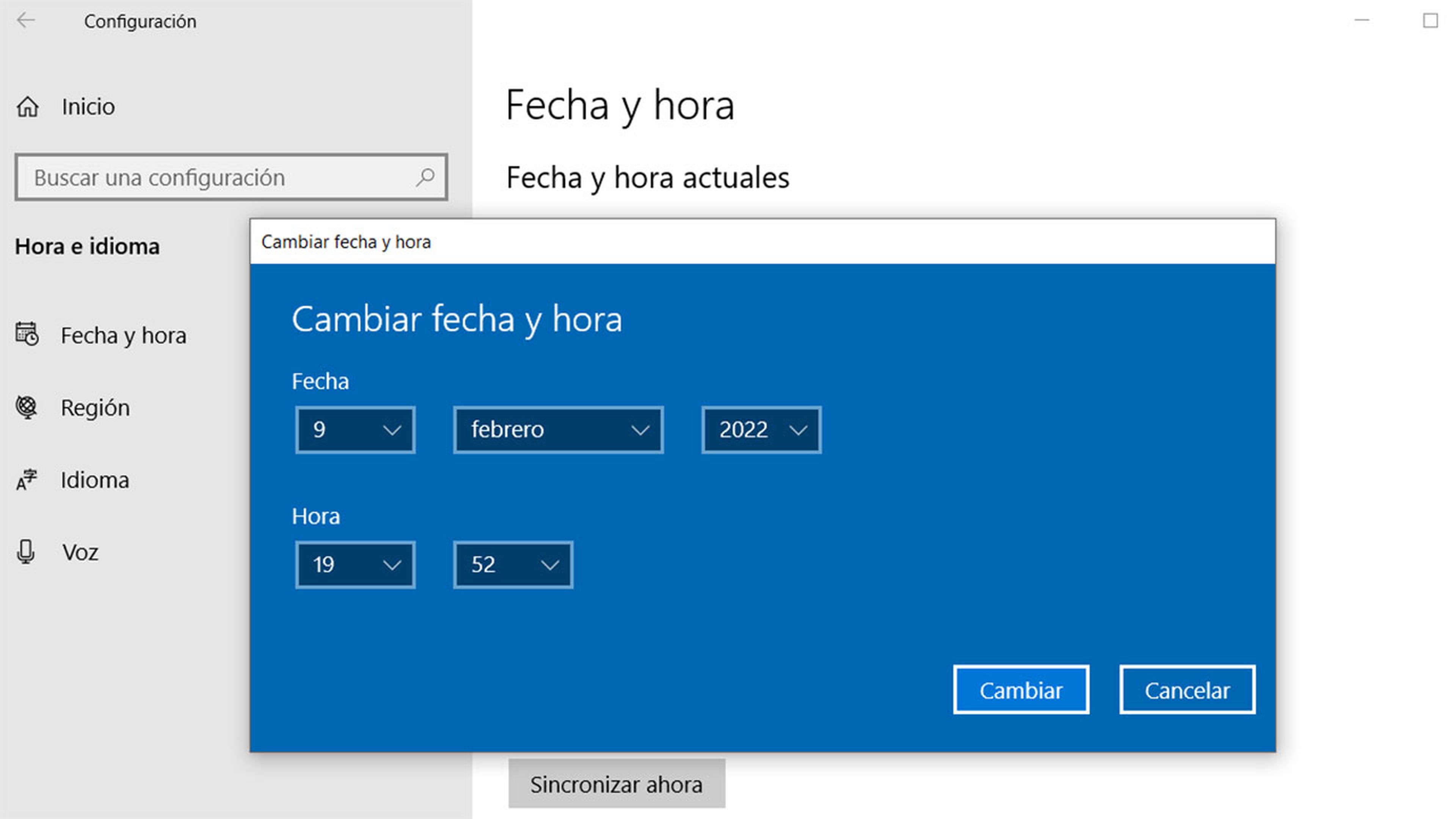
En macOS es muy similar, y debemos ir a “preferencias del sistema”, después “fecha y hora”, desmarcar “establecer fecha y hora automáticamente”, y después usar las distintas herramientas del calendario y reloj para cambiar a nuestro antojo la fecha y la hora.
Ahora simplemente nos queda ir a la página oficial de Wordle, actualizarla, y con ello veremos que tenemos disponible una nueva palabra según la fecha que hayamos escogido anteriormente.
No se te olvide ir variando la fecha y la hora para tener siempre nuevas palabras, pero cerrando y abriendo el navegador.
Igualmente es muy importante que cuando dejes de jugar vuelvas a establecer de forma automática la fecha y la hora para no tener problemas con otros programas.
Descubre más sobre David Hernández, autor/a de este artículo.
Conoce cómo trabajamos en Hobbyconsolas.
